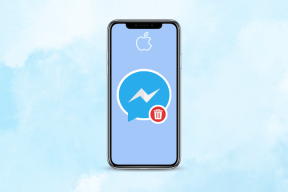Las 8 mejores formas de arreglar el correo de Apple atascado al verificar el correo en el iPhone
Miscelánea / / April 05, 2023
La aplicación Apple Mail recibió un sólido impulso con la actualización de iOS 16. Aunque Mail está a la par con clientes de correo electrónico de terceros como perspectiva y chispa, la aplicación aún tiene contratiempos ocasionales. A veces, la aplicación de correo no funciona o se atasca al obtener nuevos detalles. Estas son las mejores formas de solucionarlo cuando Apple Mail se atasca al buscar correo en tu iPhone.

Es posible que pierda correos electrónicos importantes cuando la aplicación de correo predeterminada se atasca al verificar las notificaciones de correo. En lugar de usar la inconveniente versión web de Gmail, Outlook o iCloud, puede usar los trucos a continuación para arreglar la aplicación Mail en su iPhone. Sin más preámbulos, comencemos.
1. Comprobar conexión de red
Primero, verifique la calidad de la conexión de red en su iPhone. Ninguno de los trucos de la lista funcionará si se trata de una conexión a Internet móvil irregular. tendrás que comprobar las velocidades de Internet en su iPhone para confirmar que está obteniendo el ancho de banda adecuado.
Si enfrenta problemas de red, puede habilitar temporalmente el modo Avión en su iPhone y deshabilitarlo más tarde para actualizar la conexión de red.
Paso 1: Deslice hacia abajo desde la esquina superior derecha para abrir el Centro de control en su iPhone.
Paso 2: Habilite el modo Avión y apáguelo después de unos segundos.

También puede restablecer la conexión de red en su iPhone. Si aún tiene problemas, lea nuestra guía sobre restablecer la configuración de red en el iPhone.
2. Habilitar datos móviles para correo
Si ha deshabilitado el acceso de datos móviles a la aplicación Mail, se bloqueará al buscar correo nuevo. Otorgue acceso a datos móviles a la aplicación Mail y descargue nuevos correos electrónicos sin problemas.
Paso 1: Abra la aplicación Configuración en el iPhone.

Paso 2: Desplácese hasta Correo.

Paso 3: Habilite la opción Datos móviles y abra la aplicación Correo para descargar nuevos correos electrónicos.

3. Agregar una cuenta de correo electrónico nuevamente
¿Cambió recientemente su contraseña de Gmail o Outlook o agregó autenticación de dos factores a su cuenta de correo electrónico? Para descargar los últimos correos electrónicos, deberá volver a autenticar su cuenta de correo electrónico en la aplicación Correo.
Paso 1: Abra Mail en la configuración del iPhone (consulte los pasos anteriores).
Paso 2: Seleccione Cuentas.

Paso 3: Seleccione una cuenta de correo electrónico existente bloqueada al buscar correo.

Etapa 4: Toque 'Eliminar cuenta' y confirme su decisión.

Paso 5: Toque 'Agregar cuenta' e ingrese las credenciales de su cuenta de correo electrónico.


Después de una autenticación exitosa, no notará el error "Comprobación de mensajes de correo" en la aplicación de correo.
4. Deshabilitar temporalmente la protección de privacidad en el correo
Como parte de Retransmisión privada de iCloud en iPhone, Mail Privacy Protection oculta su dirección IP y carga contenido remoto de forma privada en segundo plano. Si bien la función hace que sea más difícil para los remitentes seguir su actividad de correo, es posible que tenga problemas cuando el servicio de retransmisión privada de iCloud sufra una interrupción. Puede deshabilitar el complemento desde Configuración de correo temporalmente. Así es cómo.
Paso 1: Abra la aplicación Configuración en el iPhone. Desplácese hacia abajo hasta la aplicación Apple Mail y tóquela.

Paso 2: Desplácese hasta Protección de privacidad.

Paso 3: Deshabilite la opción 'Proteger actividad de correo' en el siguiente menú.

5. Comprobar los servidores de Apple
¿Estás tratando de descargar correos electrónicos de iCloud en tu iPhone? Cuando los servidores de Apple enfrentan una interrupción, la aplicación de correo se atasca en el mensaje de "comprobación de correo". Apple ofrece un sitio web dedicado al estado del sistema para verificar y confirmar tales problemas.
Paso 1: Visite el sitio web de estado del sistema de Apple.
Sitio de estado del sistema de Apple
Paso 2: Asegúrese de que haya un indicador verde junto a iCloud Mail.

Si el estado muestra un indicador naranja o rojo, confirma el problema con los servidores de Apple.
6. Reinstalar correo
Vuelva a instalar la aplicación Mail en su iPhone si ninguno de los trucos funciona para usted. Todas las aplicaciones predeterminadas de Apple están disponibles en la App Store.
Paso 1: Mantenga presionado el ícono de la aplicación Mail en el iPhone.
Paso 2: Seleccione Eliminar aplicación.

Paso 3: Toque Eliminar aplicación para confirmar su decisión.

Etapa 4: Abra App Store y descargue la aplicación Mail nuevamente.
Obtener la aplicación Apple Mail
Abra la aplicación Mail, configure su cuenta y descargue nuevos correos electrónicos sin problemas.
7. Actualizar el software de iOS
Aunque la aplicación Mail está disponible en App Store, Apple no distribuye nuevas actualizaciones de aplicaciones a través de ella. Todas las aplicaciones de Apple son parte del software de iOS, y la compañía agrega nuevas funciones y correcciones de errores solo a través de las actualizaciones de iOS. El correo atascado al buscar nuevos mensajes puede deberse a un error.
Paso 1: Abra la aplicación Configuración en el iPhone.

Paso 2: Desplácese hasta General.

Paso 3: Seleccione Actualización de software e instale la última actualización de iOS.

8. Pruebe las alternativas de correo
Si aún tiene problemas con la aplicación Mail, es hora de deshacerse de la solución de correo electrónico de Apple por alternativas de terceros. La tienda de aplicaciones ofrece clientes de correo electrónico capaces. Puede deslizarse con Microsoft Outlook, Gmail o Spark para recibir nuevos correos electrónicos sin ningún problema.
Reciba nuevos correos electrónicos en tiempo real
La situación conduce a errores y errores cuando deja de recibir nuevos correos electrónicos debido al mensaje de "verificación de correo". Antes de perder correos electrónicos más importantes, utilice los trucos anteriores para solucionar el problema.
Última actualización el 03 de octubre de 2022
El artículo anterior puede contener enlaces de afiliados que ayudan a respaldar a Guiding Tech. Sin embargo, no afecta nuestra integridad editorial. El contenido sigue siendo imparcial y auténtico.
Escrito por
Parth Shah
Parth trabajó anteriormente en EOTO.tech cubriendo noticias tecnológicas. Actualmente trabaja de forma independiente en Guiding Tech escribiendo sobre comparación de aplicaciones, tutoriales, consejos y trucos de software y profundizando en las plataformas iOS, Android, macOS y Windows.